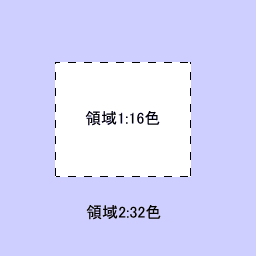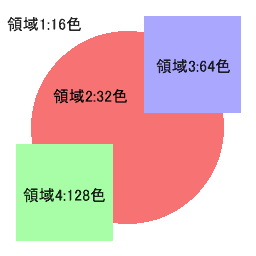エリアマップ減色は、画像をいくつかの領域(エリア)に分け、その領域ごとに色数を指定して減色を行う機能です。
エリアマップ減色は、2つの方式で領域を指定することができます。ひとつは領域選択を行ったのちに、その内側と外側に対して色数を指定する方法です。もうひとつは各領域を異なる色で塗り分けた「エリアマップ画像」を与え、それぞれの領域(色)に対して色数を指定する方法です。
それぞれの領域で、使用するパレットエントリは独立しています。2つの領域で同じ色が割り当てられても、パレットエントリが混ざり合うことはありません。
[エリアマップ減色]ダイアログを表示するには、メインメニューから[イメージ]-[エリアマップ減色]を選びます。
![▲[エリアマップ減色]ダイアログ](https://www.webtech.co.jp/help/wp-content/uploads/2013/11/reducearea_dialog.png)
▲[エリアマップ減色]ダイアログ
減色に関する設定は、すべて[エリアマップ減色]ダイアログで行います。[エリアマップ減色]ダイアログは複数の設定ページから構成されており、多岐に渡って細かい設定を行うことができます。
[減色]ボタンをクリックすると、編集中のイメージの減色を開始します。
減色の進捗状況はステータスバーで確認することができます。減色が終了すると、減色処理後のイメージが表示されます。
ツリー
-
減色設定のページを選びます。
設定復元
-
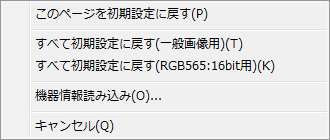
▲設定復元メニュー
減色を行うごとに、[減色]ダイアログの全パラメータがimestaの内部に保存されます。[設定復元]ボタンを押すと、過去に適用された減色パラメータを呼び出します。
このページを初期設定に戻す
-
現在のページの設定を初期化します。
すべて初期設定に戻す
-
すべてのページの設定を初期化します。
過去の実行結果
-
過去の減色パラメータがリストされています。選択すると、そのパラメータを呼び出します。
-
 ツールウィンドウ非表示
ツールウィンドウ非表示
 新規画像作成
新規画像作成
 連続減色
連続減色
-
ONにすると、[減色]ボタンをクリックして減色を開始したあとも、ダイアログを閉じません。減色作業を裏(バックグラウンド)で実行しながら、新しい減色パラメータの設定を行うことができます。
減色
-
現在のパラメータで減色を始めます。現在の減色パラメータがimesta内部に保存され、次回このダイアログを開いたときに設定されます。
 [連続減色]ボタンがONのときは、ダイアログは開いたまま、裏(バックグラウンド)で減色作業が始まります。
[連続減色]ボタンがONのときは、ダイアログは開いたまま、裏(バックグラウンド)で減色作業が始まります。
キャンセル / 終了
-
減色を行わずにダイアログを閉じます。減色パラメータの変更はキャンセルされます。

▲一度め

▲2度目以降
[連続減色]ボタンがONのときは、一度減色を行うと、[キャンセル]ボタンが[終了]ボタンになります。